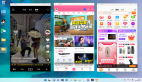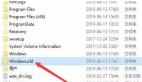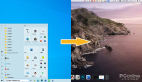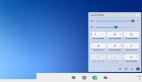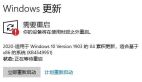Windows10系統安裝詳細教程
在我學習web前端階段、入職階段。每每在編輯代碼的時候最害怕的就是電腦系統崩潰、系統出現藍屏,系統文件出錯等等一系列的電腦系統問題。也每當系統出問題的時候第一個念頭就是重裝系統,或者是讓電腦回復出廠設置。接下來我就教各位如何選擇合適自己的系統、安裝系統前的準備、安裝系統。
系統選擇
首先我們要學會如何選擇適合自己的系統。如今的電腦系統分類很清晰,無非就是:微軟Windows、Linux、蘋果MacOS。我們要說的呢就是大眾接觸最多的Windows(其實蘋果電腦相對來說更適合設計和編程)。Windows從XP,win7,win8.1到如今的win10,其中win7分為家庭版(Home)、旗艦版(Ultimate)、專業版(Professional)、企業版(Enterprise)。Win8.1分為專業版、核心板、企業版。Win10分為家庭版、專業版、企業版。
說完了分類我們來說如何選擇,近年來微軟不斷推送、宣傳win10的好、說win10有多流暢,其實這是真的windows10的優化確實比windows7好很多,很明顯感覺就是Windows10開機更快了,界面也比較時尚好看(當然好不好看這種見仁見智的主管觀點,此處僅代表我的觀點)有人也會說還是Windows7的毛玻璃界面好看,當然了蘿卜白菜各有所愛。有些人喜歡用windows7的人大部分還是用它玩游戲,不是因為別的就是因為-兼容性。Windows7的兼容性很強,大部分游戲都可以運行在Windows7系統上運行。亦或者是程序員編譯的環境僅在Windows7上可以運行。但是在9102年的今天很多游戲、軟件、代碼編譯環境也都開始對Windows10做適配,所以現在用Windows玩游戲、做開發肯定沒問題。還有最重要的一點告訴大家就是微軟已經不對Windows7做優化了。
Win10家庭版和專業版的區別
1、Win10家庭版的價格更便宜,比Win10專業版便宜了足足1000元。
2、Win10專業版的功能會更多更強大,但對于普通用來說幾乎沒有任何意義
3、對于有加密需求的辦公人士來說,Win10專業版才能提供你想要的功能。
如果您安裝Windows僅僅是為了日常辦公,瀏覽網頁、影音娛樂那么安裝win10家庭版,win7旗艦版。
如果您是做軟件開發行業,那么win7專業版,win10專業版更適合您。
我們在選擇系統以后就要開始做安裝前的準備了,首先說一下大概的思路。

系統安裝思路
系統下載
下載Windows系統的途徑,個人習慣在官方網站,或是官方認證的下載途徑下載。因為安全,不會有其它附加的東西在系統里。其他途徑還真不敢保證您下載的系統絕對的干凈,如果您是為您自己,您家人安裝系統,建議在一下途徑下載安裝系統。
微軟官方:https://www.microsoft.com/zh-cn/software-download

widnows官方下載
MSDN:https://msdn.itellyou.cn/
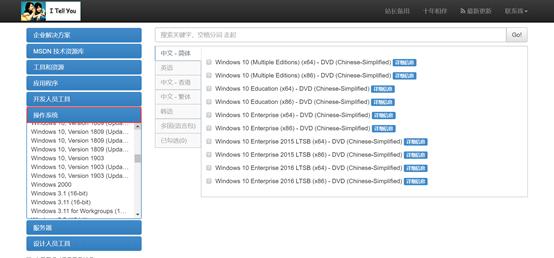
MSDN i tell you
制作啟動U盤。
說到這里的時候,很多人會想到有很多制作U盤啟動工具比如:大白菜、電腦店、微PE、等等 … … 這里筆者還是有兩個好的推薦給大家,但是一下推薦的工具僅僅是在安裝電腦系統的時候使用。
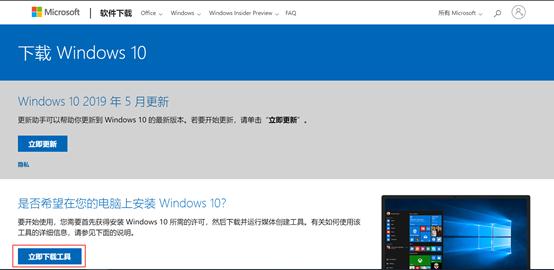
官方啟動U盤制作工具
在下載完成以后以管理員身份運行 ->接受聲明和許可條款
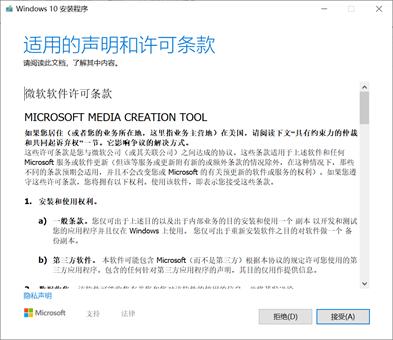
等待它準備完成:我們可以使用這個工具為我們自己的電腦升級,或者是將系統刻錄到U盤中為其他電腦安裝系統。(備注無論我們是為自己升級系統還是為其他電腦創建安裝介質,升級和安裝的都是最新的Windows系統,筆者也是通過這種方法順利嘗到win10 1903的最新版本)
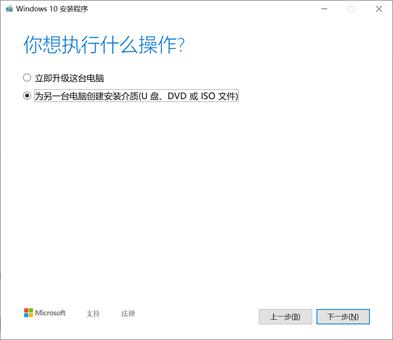
由于我們是制作系統啟動U盤,所以我們選擇第二項,單擊下一步
選擇語言、體系結構和版本。說明:如果選擇Windows10我們在安裝時候可以選擇安裝Windows10家庭版,企業版、專業版,但是選擇Windows家庭版僅僅只能安裝家庭版
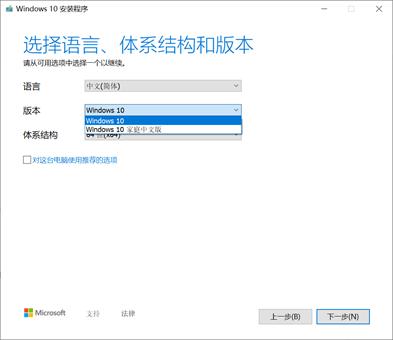
這里我們要選擇刻錄的U盤,如果選擇ISO文件,工具會將您選擇的ISO系統鏡像文件刻錄到U盤中,直接選擇第一項,工具會從官方下載最新的ISO鏡像文件并刻錄到U盤。

這里選擇您的U盤:
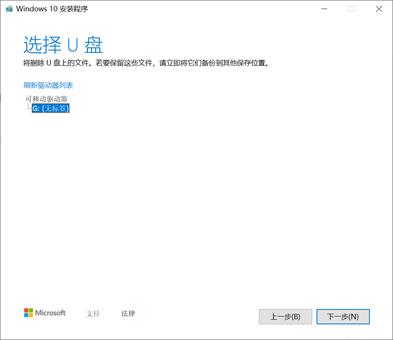
下載的速度取決您的網速。所以這個時間我們可以上上廁所、喝喝咖啡
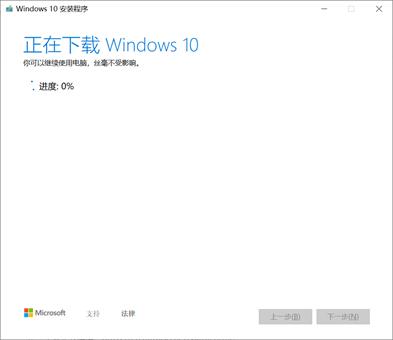
下載完成后工具會自動刻錄到U盤,所以這個時間我們可以上廁所、喝咖啡、跟朋友聊聊天。
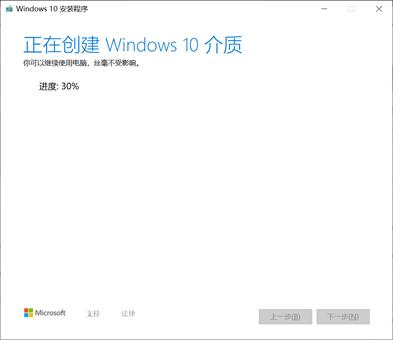
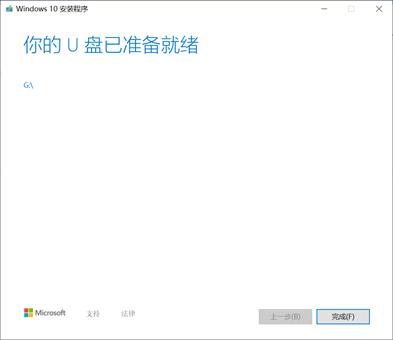
第二個就是軟碟通:https://cn.ultraiso.net/xiazai.html
再次之前我們需要自己提供ISO鏡像文件。
具體安裝使用教程:百度經驗:https://jingyan.baidu.com/article/5225f26b0bb45fe6fa0908bc.html
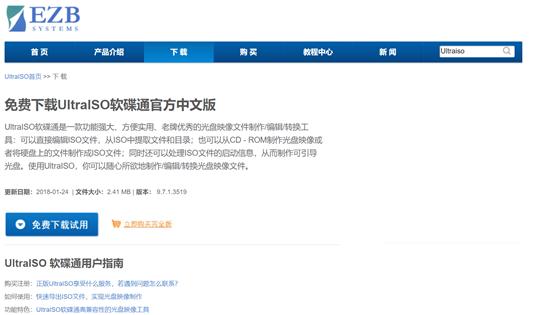
軟碟通我們在下載以后有試用期,當然我們做系統啟動盤,在試用期使用足夠了。
硬盤分區
硬盤分區可能讓大家最為頭疼的一件事,因為硬盤分區錯誤,直接影響到后期系統的安裝使用,所以這里我們重點來說。先來說幾個概念:分區表格式:MBR 、GUID(GPT)
MBR分區表[來自百度百科]
傳統的分區方案(稱為MBR分區方案)是將分區信息保存到磁盤的第一個扇區(MBR扇區)中的64個字節中,每個分區項占用16個字節,這16個字節中存有活動狀態標志、文件系統標識、起止柱面號、磁頭號、扇區號、隱含扇區數目(4個字節)、分區總扇區數目(4個字節)等內容。由于MBR扇區只有64個字節用于分區表,所以只能記錄4個分區的信息。這就是硬盤主分區數目不能超過4個的原因。后來為了支持更多的分區,引入了擴展分區及邏輯分區的概念。但每個分區項仍用16個字節存儲。
主分區數目不能超過4個的限制,很多時候,4個主分區并不能滿足需要。另外最關鍵的是MBR分區方案無法支持超過2TB容量的磁盤。因為這一方案用4個字節存儲分區的總扇區數,最大能表示2的32次方的扇區個數,按每扇區512字節計算,每個分區最大不能超過2TB。磁盤容量超過2TB以后,分區的起始位置也就無法表示了。在硬盤容量突飛猛進的今天,2TB的限制早已被突破。由此可見,MBR分區方案現在已經無法再滿足需要了。
GPT分區表[來自百度百科]
一種由基于 Itanium 計算機中的可擴展固件接口 (EFI) 使用的磁盤分區架構。與主啟動記錄(MBR) 分區方法相比,GPT 具有更多的優點,因為它允許每個磁盤有多達 128 個分區,支持高達 18 千兆兆字節的卷大小,允許將主磁盤分區表和備份磁盤分區表用于冗余,還支持唯一的磁盤和分區 ID (GUID)。 與支持最大卷為 2 TB (terabytes) 并且每個磁盤最多有 4 個主分區(或 3 個主分區,1 個擴展分區和無限制的邏輯驅動器)的主啟動記錄 (MBR) 磁盤分區的樣式相比,GUID 分區表 (GPT) 磁盤分區樣式支持最大卷為 18 EB (exabytes,1EB=1024PB,1PB=1024TB,1TB=1024GB,1GB=1024MB,1MB=1024KB。18EB=19 327 352 832GB) 并且每磁盤最多有 128 個分區。與 MBR 分區的磁盤不同,至關重要的平臺操作數據位于分區,而不是位于非分區或隱藏扇區。另外,GPT 分區磁盤有多余的主要及備份分區表來提高分區數據結構的完整性。
①. ESP分區:EFI system partition,該分區用于采用了EFI BIOS的電腦系統,用來啟動操作系統。分區內存放引導管理程序、驅動程序、系統維護工具等。如果電腦采用了EFI系統,或當前磁盤用于在EFI平臺上啟動操作系統,則應建議ESP分區。
②. MSR分區:即微軟保留分區,是GPT磁盤上用于保留空間以備用的分區,例如在將磁盤轉換為動態磁盤時需要使用這些分區空間。
對應BIOS BOOT啟動模式(BOOT Mode)選項更改
硬盤分區格式為MBR格式,啟動模式應該為Legacy;
引導流程:

硬盤分區格式為GUID(GPT)格式,啟動模式應該為UEFI。
引導流程:

從引導流程上說,UEFI啟動是比傳統legacy啟動要快的。所以如今主流的硬盤分區啟動就是使用GUID(GPT)+UEFI。
具體分區方法如下:
我們在對磁盤進行分區的時候,都是在windowsPE環境下對磁盤進行分區。如果你把Disk Genius分區工具在桌面上運行,選擇快速分區,調整分區大小,單擊確定,一頓操作。完犢子電腦瞬間黑屏重啟,然后屏幕上出現一行 boot引導文件不存在。
因為我對磁盤分區后會格式化磁盤同時重建esp,msr。引導分區中的文件重寫,此時必然導致桌面黑屏,電腦重啟。
那么該怎么辦呢,此時我們需要借助WindowsPE工具,使用 “微PE“,”電腦店“,”大白菜“都可以。那有人會說了,前面筆者不是不推薦使用它們嘛,為什么現在又用他們了呢。沒錯現在使用他們僅僅是為了使用它們給我們的U盤中安裝PE這個環境,讓我們正常的對磁盤進行分區,不使用它們安裝系統操作。
開始分區:啟動PE工具箱,找到Disk Genius分區工具,選擇當前硬盤,選擇快速分區。
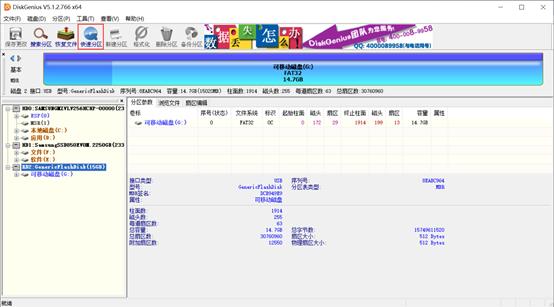
由于我們是使用UEFI啟動模式,所以我們勾選GUID分區表類型,選擇分區數目。
如果硬盤是固態硬盤,那么一定要勾選“對齊分區到此扇區的整數倍,選擇4096扇區。“單擊確定,此時工具會對硬盤格式化,重建esp,msr分區。
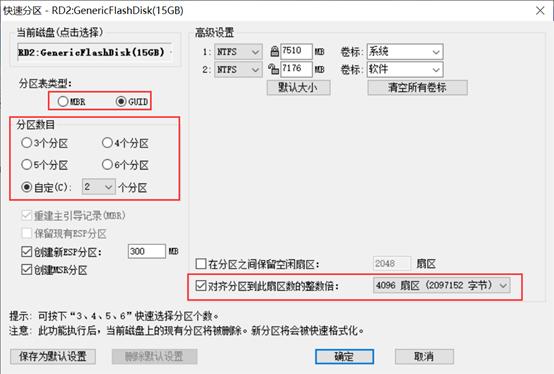
硬盤分區后,我們點擊工具 -> 分區4K扇區對齊檢測 列表最后一欄中顯示Y及已經4K對齊。
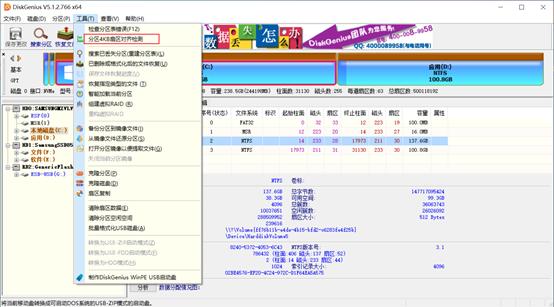
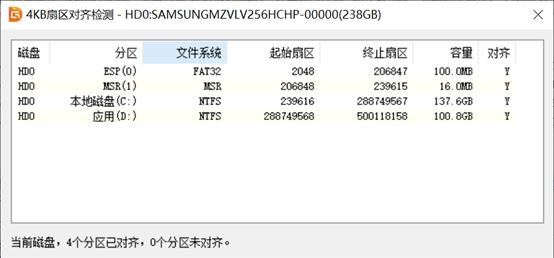
說完了分區表類型,我們來聊聊分區大小即C盤D盤應該分多少合適。我們給C盤分區的時候完全根據自己工作需要,但是有一個絕對的下限32位操作系統16GB,64位系統20GB。
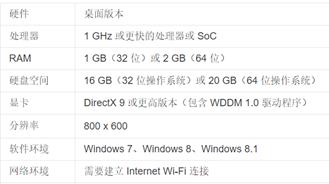
我們每給硬盤分區,在新分區中都會有一個分區文件(不可見)保存著分區的詳細信息,如果是引導分區,還會存放這系統引導文件。所以多分區會重建分區文件,其大小相對較小,引導分區也不過100MB。所以當下對于動輒250GB,500GB,1TB等容量硬盤來說這點文件大小根本不算事兒。硬盤分區的好處就是對文件進行合理化劃分,C盤放系統,D盤放軟件,E盤放文件等等。。。
我們分兩種情況說明:
1、 如果您的硬盤為固態硬盤且硬盤小于128GB,小編不建議分區直接全部給C盤。因為如果您將硬盤等分兩份C盤占用64GB,但是我們實際使用中多多少少會在桌面、下載目錄中存放文件、照片、音頻、視頻。日積月累C盤容量堪憂,還有就是windows默認是把更新打開的,如果此時系統自動更新未關閉,那么C盤的64G不一定夠用。
2、 如果硬盤容量大,那么可以根據個人喜好對硬盤進行分區,方便文件管理。
Windows10中自帶分區工具:
桌面->鼠標右鍵此電腦->管理->存儲->磁盤管理
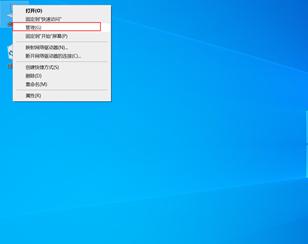
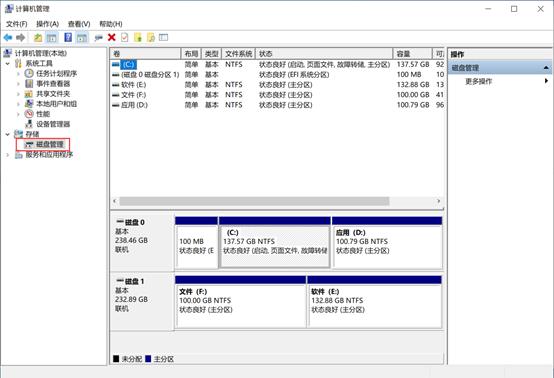
在對應硬盤上鼠標右鍵->壓縮卷
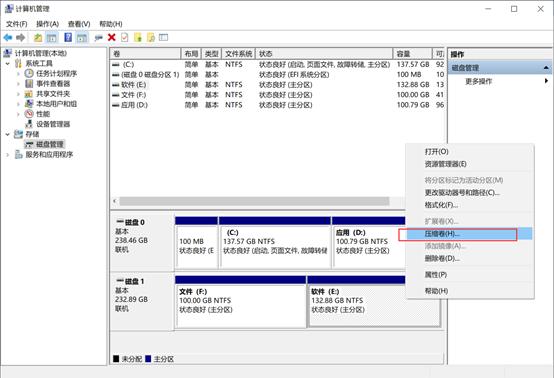
輸入您想壓縮出的容量:進制為1024,如果您想壓縮10GB那么您要輸入10240
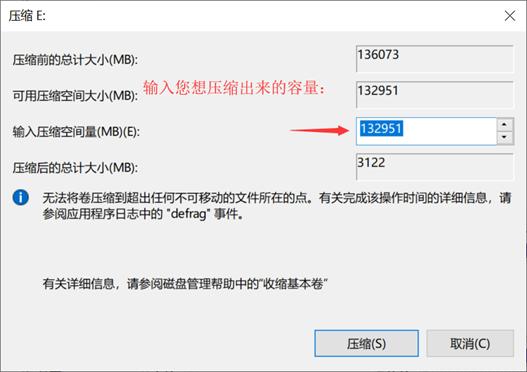
壓縮好后會出現分區未分配,接下來對分區進行分配
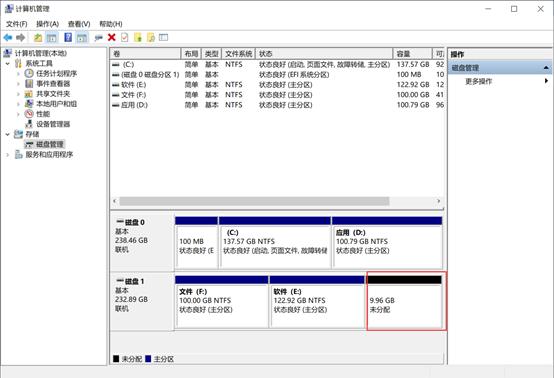
鼠標右鍵未分配的分區->新建簡單卷,一路下一步即可

借此方法我們還可以為C盤做擴容處理,選擇我們想擴容的分區:鼠標右鍵->擴展卷
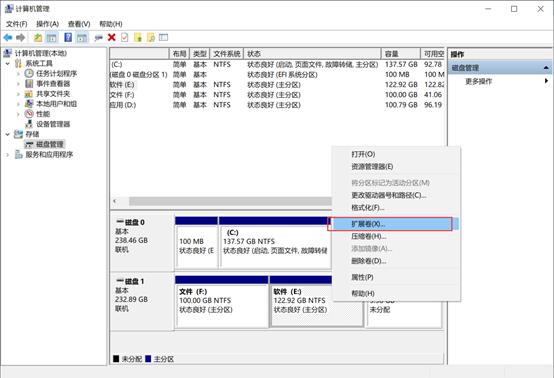
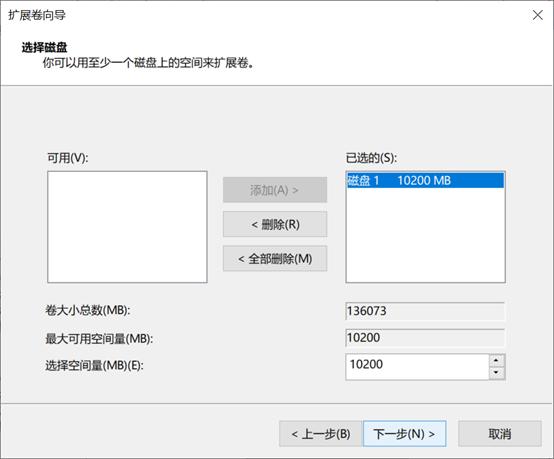
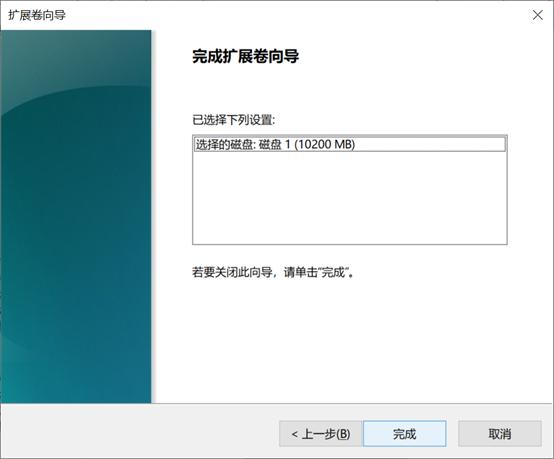
這樣擴容就完成了,進行分區和擴容操作又一個前提就是:我們的分區不能又主分區和邏輯分區之分,只能是主分區對主分區進行擴容和新建分區。不過我們在通過上述分區方法,新建的都是主分區。后期可以自行做分區和擴容。
安裝系統
那么接下來就要開始安裝系統了,在您已經分區完成的情況下,可將我們使用官方U啟動制作工具制作好的U盤插進USB口重啟計算機,開機后待屏幕顯示開機圖標時瘋狂連續按下U盤啟動熱鍵。選擇您的U盤(如果是品牌U盤會顯示U盤品牌名和容量例如:SanDisk 16GB或Kingston 16GB)回車進入。
獻上品牌主機、主板、筆記本的啟動熱鍵
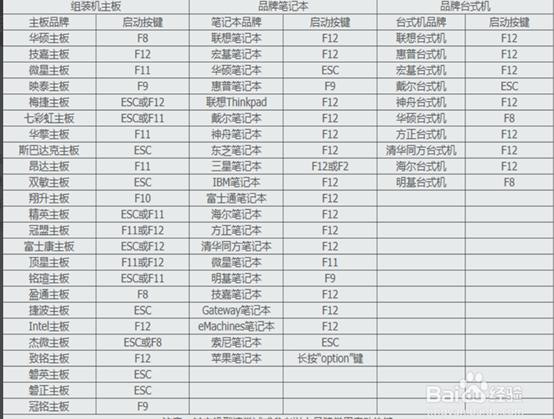
一般U盤啟動時會顯示USB字樣:我們選擇UEFI :USB



如果您已經購買了Windows那么這里直接填寫密鑰即可,如果沒有那么單擊“我沒有密鑰
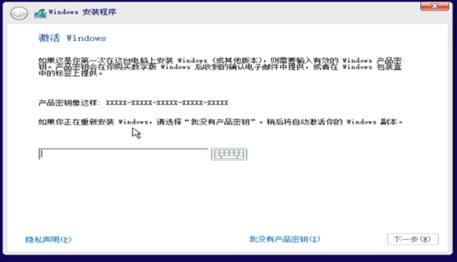
選擇你想安裝的版本 ->下一步
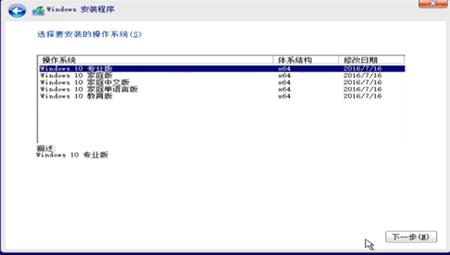
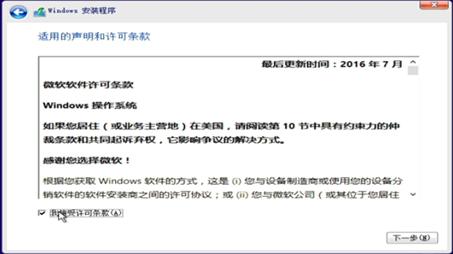
由于我們是要安裝全新系統,選擇第二項
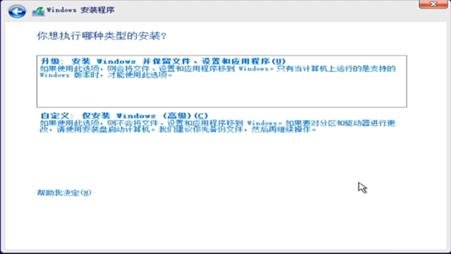
這里選擇您要安裝的位置,一般是C盤,如果我們是雙盤組合(SSD+HDD)(SSD+SSD)會有驅動器0,1。0代表第一個硬盤,1是代表第二個硬盤。
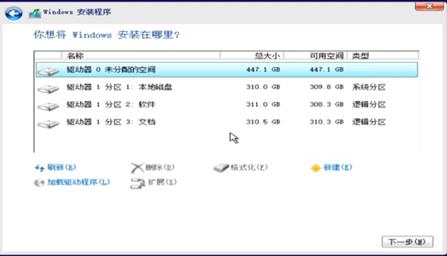
進入安裝界面:您可以上上廁所,喝喝咖啡。等待它系統重啟。
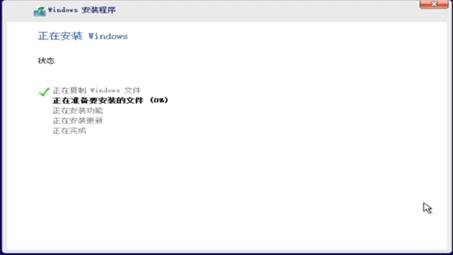
等待系統重啟后,按照系統提示進行一番設置即可使用。